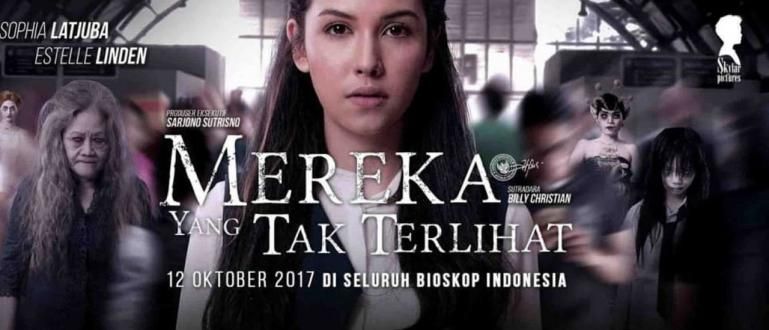Iako je Windows 10 najsavremeniji operativni sistem, to ne znači da je imun na probleme. Može doći do problema sa operativnim sistemom. Da bi ovo prevazišao, Jaka želi da vam kaže kako da učinite Windows prenosivim. Хајде да видимо!
Najpopularniji operativni sistem na svetu je Windows kompanije Microsoft. Trenutno najnovija verzija je Виндовс 10. Ovaj operativni sistem je opremljen raznim zanimljivim funkcijama, kao što su: DirectX 12 и још много тога.
Iako je Windows 10 najsavremeniji operativni sistem, to ne znači da je imun na probleme. Problemi sa operativnim sistemom mogu se desiti u bilo kom trenutku. Da bi ovo prevazišao, ApkVenue želi da vam kaže kako da napravite Windows преносив. Хајде да видимо!
- Kako da popravite Windows 10 koji je istekao bez ponovne instalacije
- Jednostavni načini da instalirate Windows 10 na Mac koristeći Boot Camp
- Nemojte prečesto ponovo instalirati računar! Јер...
Kako lako učiniti Windows prenosivim
 Izvor fotografije: Slika: Microsoft
Izvor fotografije: Slika: Microsoft Kada vaš operativni sistem ima problem, to automatski ne možete da uradite boot. Da biste zaštitili svoje podatke kada to ne možete boot, možete koristiti ovaj prenosivi Windows. Bez daljeg odlaganja, evo koraka kako da učinite Windows prenosivim.
Koraci da učinite Windows prenosivim
Корак 1
Преузети и инсталирати софтвер назван „WinToUSB“. Možete ga besplatno preuzeti preko sledećeg linka.
 Produktivnost aplikacija Razvojni tim EasyUEFI PREUZMITE
Produktivnost aplikacija Razvojni tim EasyUEFI PREUZMITE Корак 2

Kliknite број 1, a zatim izaberite Windows ISO koji želite da instalirate. на број 2, ako vaš Windows ISO ima mnogo verzija u jednoj ISO datoteci onda morate da izaberete verziju operativnog sistema Windows za instaliranje. на broj 3, kliknite na „Dalje“.
Još uvek nemate Windows ISO datoteku? Možete ga lako preuzeti kroz sledeći članak.
 POGLEDAJTE ČLANAK
POGLEDAJTE ČLANAK Korak 3

на број 1, navedite USB fleš disk ili čvrsti disk za instalaciju. на број 2, navedite particiju za sistem i boot. Ako ste zbunjeni između sistemske particije i boot, upravo izjednačeno. на broj 3, obavezno izaberite „Legacy“. на broj 4, kliknite na „Dalje“ i započnite instalaciju.
Korak 4

Windows prenosiva instalacija na USB-u će početi da radi, samo treba da sačekate da se završi. Kada se završi, možete ga testirati sa boot na USB. Naravno, postavljanjem uređaj za pokretanje prvo kroz BIOS.
 POGLEDAJTE ČLANAK
POGLEDAJTE ČLANAK Kako učiniti Windows prenosivim bilo je veoma lako. Ako smatrate da je komplikovano, možete koristiti i funkcije Windows To Go zvanična od Majkrosofta. Ali nažalost ova funkcija je dostupna samo u verziji Windows Enterprise. Срећно!
Takođe obavezno pročitajte povezane članke Windows ili druge zanimljive postove od Andalas sin.
baneri: ShutterStock